
50吋的SMART VIERA看電視真的好過癮啊~!!!!!
難得心血來潮想寫一篇3C的開箱文
雖然不一定很專業 但是我會盡力的分享我對它的認識及它的優點給大家
收到電視的時候真的很期待
Panasonic SMART VIERA TH-L50E6W
50吋的size真的超級大 心想使用起來一定很爽吧~

外箱上還印有拆箱及安裝的步驟流程
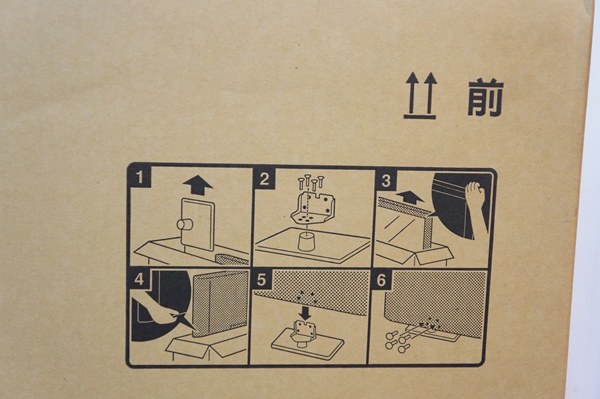
箱內有附上一些基本會使用到的配件
包含保證書、安裝說明書、整線裝置、電視遙控器、底座等配件

底側則有影音輸入端子、一般天線輸入與有線網路插孔 也有無線網路接收器
還有SD 記憶卡插槽、 USB 連接埠、 HDMI 連接埠與數位光纖連接端子

每一個連接點都有標示 安裝與使用上不至於構成太大的問題
對於我而言雖然是個女生 不過也都還蠻上手的

SMART VIERA遙控器 好多按鈕喔 感覺是結合了普通電視遙控器和高科技雙重功能

電視支架的部分

底座是金屬光澤的 看起來非常有現代科技感

把支架與底座鎖上就可以架上電視了
電視架起來之後 整個看起來超有質感的
而且還有ECO NAVI省電功能 護眼功能與自動待機的功能
SMART VIERA感覺真的是很人性化的高科技產品

邊框的部分則是採用鏡面金屬質感設計的細框設計
讓電視螢幕看起來顯得更大

側面看機身真的很薄 如果是採用壁掛的話 幾乎會讓人感覺不到它的厚度

螢幕下方框則印有 Panasonic 的品牌 Logo

電源指示燈就標示在電視的左下角位置

架好電視、接好網路之後 就可以開始來使用啦
如果一開始不會使用,Panasonic還很貼心的有內建e導覽說明
感覺就像是個電子說明書,以後就不用怕說明書找不到了
而且是看了就立刻懂的簡單使用說明步驟
這個真的很貼心
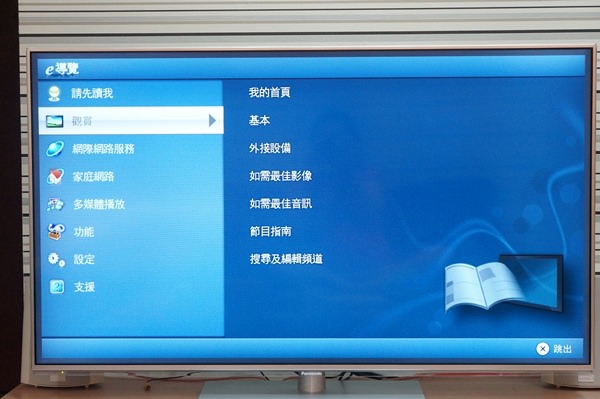
回到電視畫面會先出現首頁畫面選擇
這是 Panasonic 特別設計的首頁系統 可以依自己的喜好來自訂首頁的內容
首頁內建幾種不同的分類 在資訊畫面裡已經設定好yahoo、youtube、FB
可以登入後直接使用 不需要另外安裝
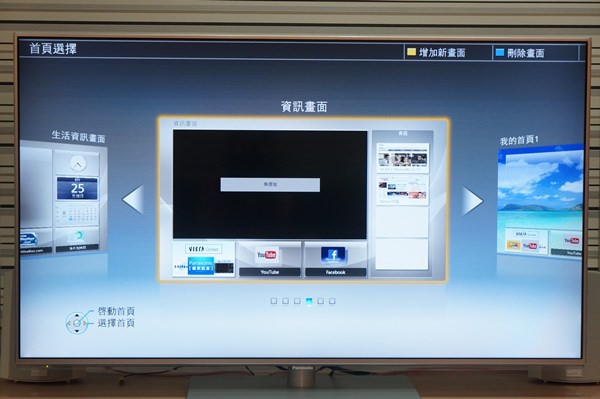
不喜歡看電視時旁邊有繁雜的畫面 也可以選擇這種全螢幕畫面
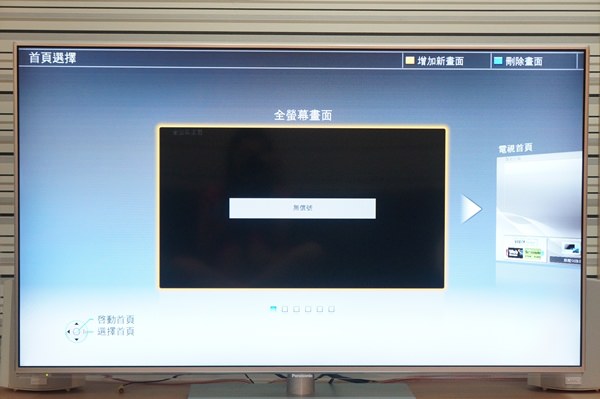
當然也可以依自己的喜好來自訂首頁 也有內建幾種不同的分頁模式可以選擇

如果要設定自己個人化的首頁
只要點選任和一個空白處 就可以透過瀏覽來增加書簽的功能
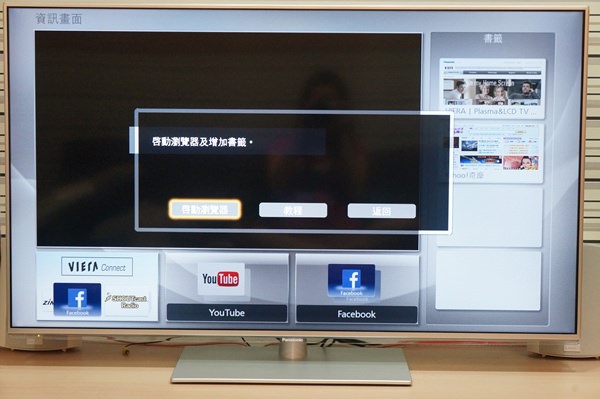
首頁的部分也可以自己設定一些基礎功能或名稱
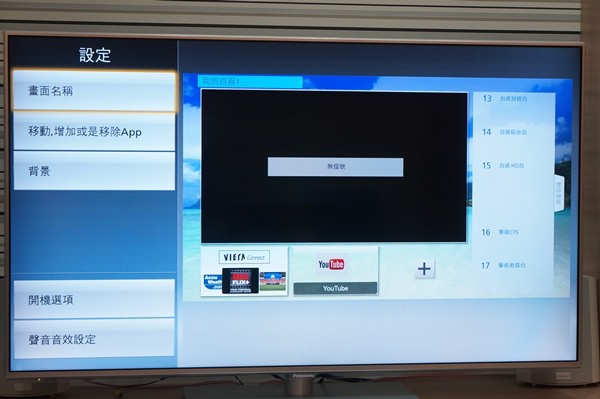
還可以選擇背景 背景可選內建圖案或自己上傳喜好的圖片
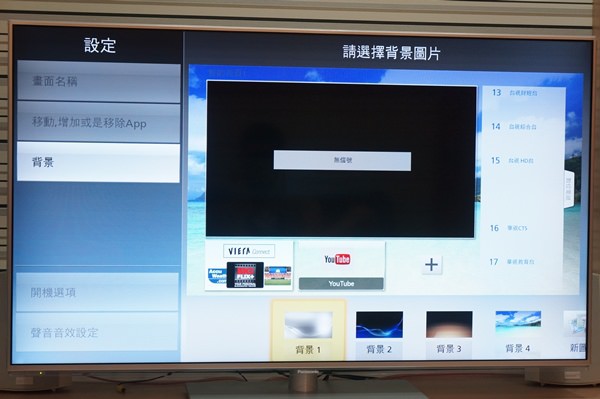
在使用SMART VIERA之前,可以在主目錄做一些基本設定
包含了
影像設定 聲音設定 網路設定 定時設定 基本設定 …等等還有幫助的功能等





在基本設定裡頭 有一個環保導覽

點選進去之後就可以看到Panasonic最有名的Eco Navi省電裝置的設定

在影像設定裡頭 也有一個愛眼功能可以調整
設定好之後只需要按遙控器上的愛眼功能 就可以開始啟動了
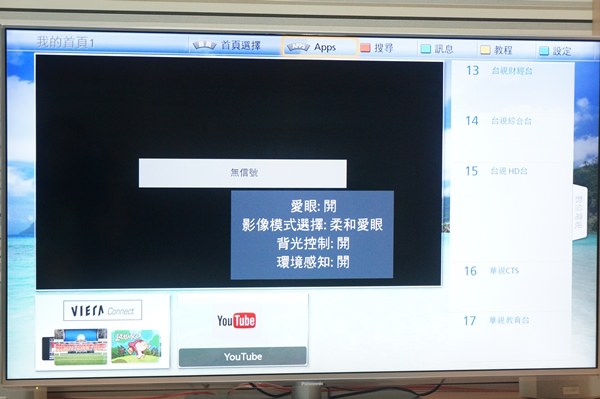
看電視也可以愛護我們的眼睛…開心!!
接著來看看上網的功能吧 點選YAHOO就可以連到首頁
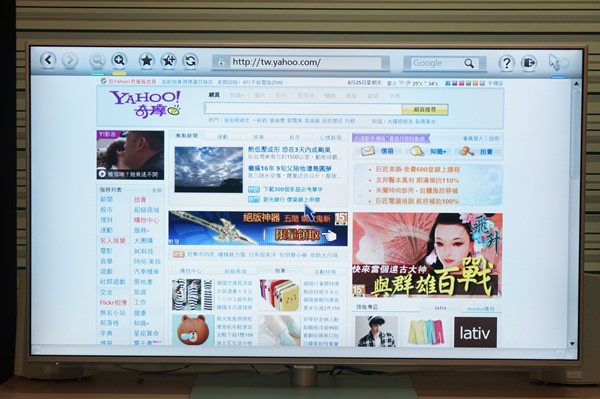
打字的話也很方便 使用遙控器把游標移到搜尋處就可以開始打字
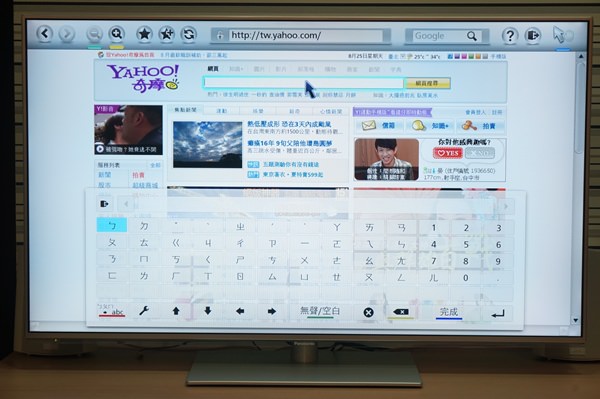
也可以切換成英文來使用(好像大型電腦 哈哈)
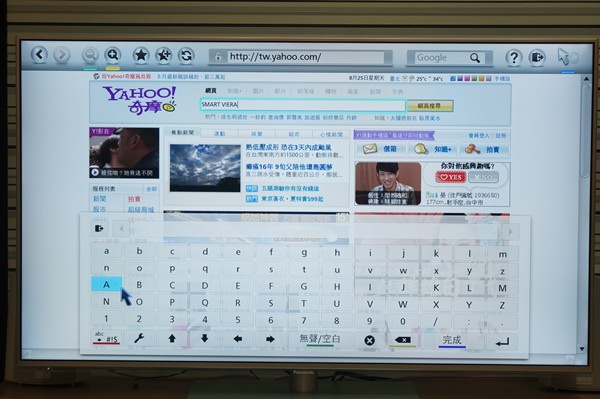
我整能說使用大螢幕上網真的好威 看的好舒服
FB的部分也只需要登入自己的帳密就可以開始使用啦
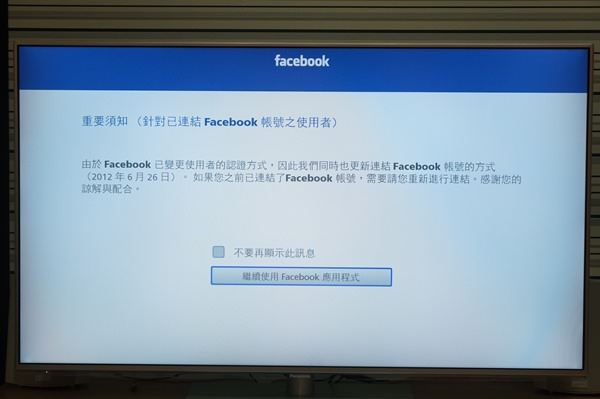
當然除了一些基本電視與上網功能之外
還有內建VIERA Connect App可以下載
好多好多好像手機App的感覺
app的內容非常的多元化 分類也很清楚
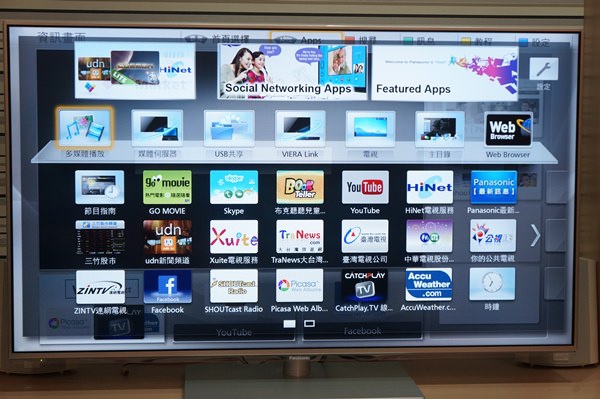
還有免費電影介紹可以看耶!!!!!
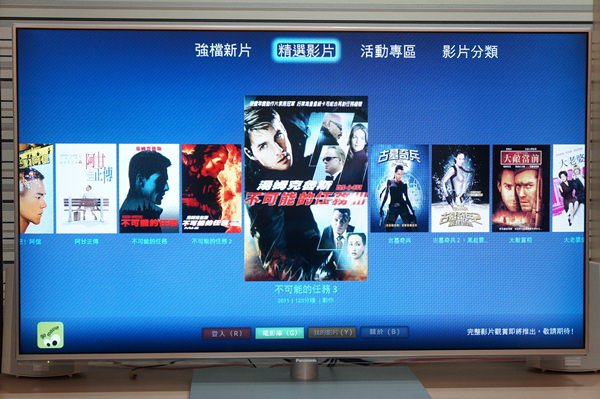
如果覺得內建的App不夠用 也可以自行到VIERA Connect去下載 裡頭有很多免費的軟體喔
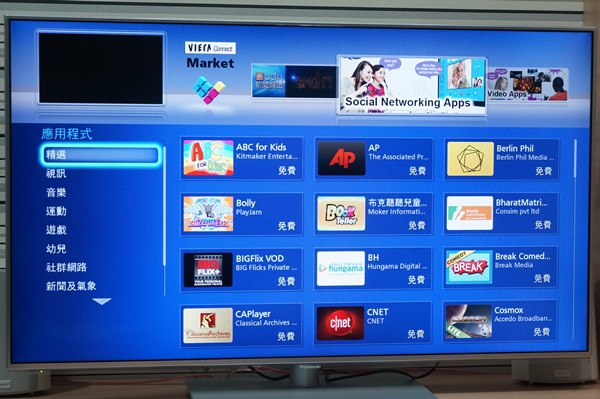
APP也有分成很多類 大家都很愛的遊戲類也有很多免費的可以下載
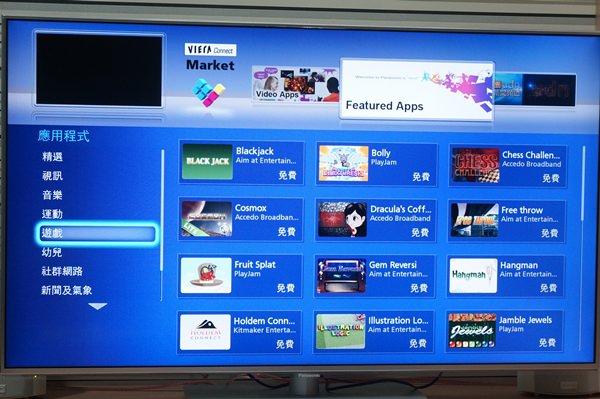
每天生活中不可缺少的社群網路相關的app也都有內建了
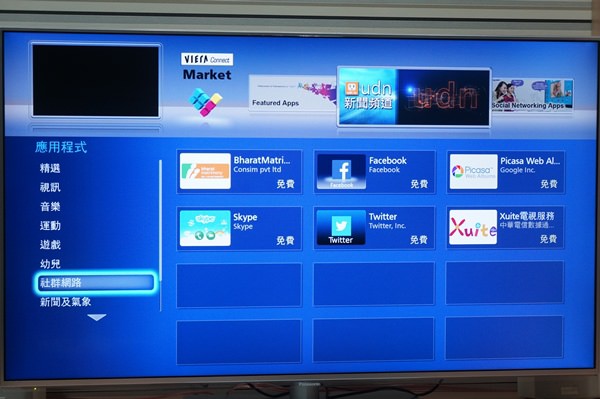
還有生活訊息方面的新聞及氣象app
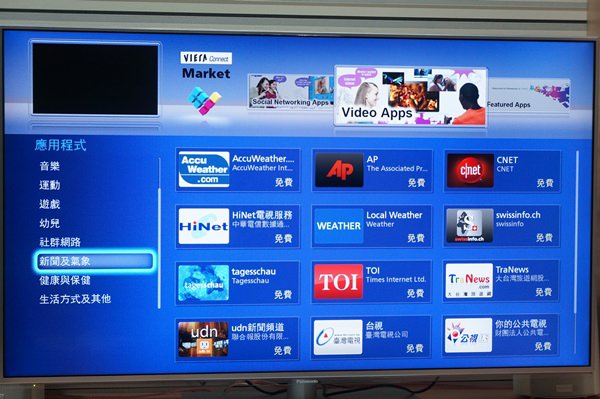
這款SMART VIERA最吸引我的功能 就是可以結合手機做彈指傳輸的部分
只要下載VIERA remote2這個app就可以使用 也是免費下載的
(9/4更新改版,已變更名稱為:「Panasonic TV Remote 2」囉~~)
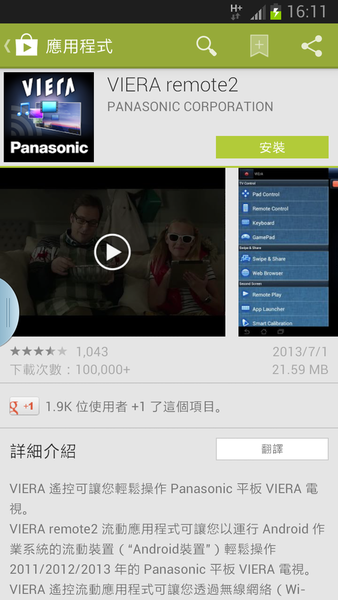
下載完之後就要先跟SMART VIERA和手機連線的動作
不過要先連線相同的WIFI,必須要是相同的WIFI情況下才適用喔
設定完會出現電視行號在左上角 我的就是顯示VIERA E6 Series
裝載完VIERA remote2(Panasonic TV remote2)這個app 手機就可以當成Pad 遙控器 鍵盤和遊戲搖桿等功能來使用
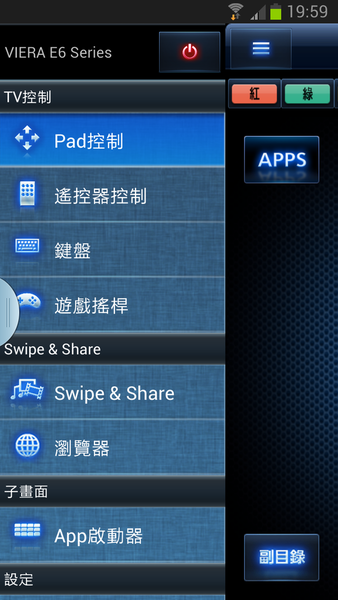
想要把手機裡的檔案傳輸到電視上時 只需要點選Swipe&Share 然後找到手機裡頭的檔案就可以囉
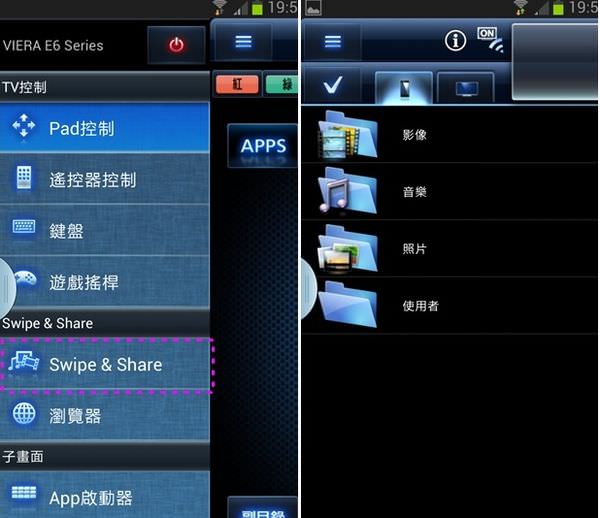
接著手機裡頭的檔案 不管是照片 影片 都會出現在電視的畫面裡頭了


就連觀看youtube也非常的方便 電視已經有內建的youtube可以點選
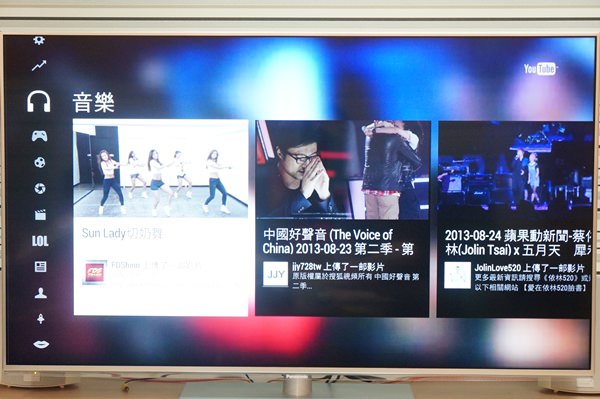
或是也可以將電視與手機配對 就可以透過手機搜尋youtube影片後 在電視作播放

配對方法如下 找到網址輸入序號即可

如何將手機裡面的youtube分享到電視呢?
只要在手機找到想播放的影片 點選右上角的電視圖案(由白反藍) 影片下方會出現TV候選清單
這時候影像就會在電視上頭播放了
太神奇了
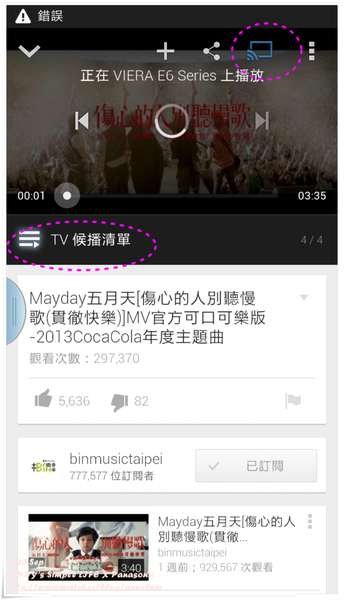
一整個非常的方便 使用大螢幕觀看youtube上的FULL HD影片感覺好棒喔!!
…….感動
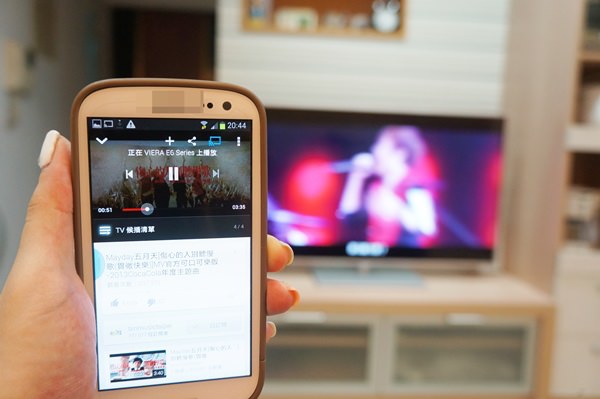
截取幾個FULL HD畫面給大家看看 現場看的質感超好




或者是觀看球賽轉播的真實感

雖然是從手機輸出的FULL HD 但畫面的質感真的非常好

電視的內建app也有幾款遊戲可以玩 當然market也可以下載
把手機跟電視連線設定完成之後 手機也可以當成遊戲搖桿來使用

手機真的變成了遊戲搖桿,握法其實就跟一般搖桿一模一樣阿!!!

玩遊戲時真的很方便不用另外花錢買搖桿
即使多人一起玩 也都只要同時下載VIERA remote2(Panasonic TV remote2)就可以一起使用

而且我發現VIERA remote2(Panasonic TV remote2)的靈敏度很好 不會lag 玩遊戲超方便

【總結與心得】
SMART VIERA TH-L50E6W的整體表現我覺得真的很棒
操作上的指令非常的明確 很輕鬆也很簡單 對於這種男生才懂的東西
一個女生來說也可以輕易上手呢
VIERA remote2(Panasonic TV remote2)的流暢順暢與人性化、便利性都讓我感到很驚訝
沒想到竟然可以如此方便
可以直接取代遙控器,鍵盤與遊戲搖桿
對於手機影像傳輸到電視上也很方便
這種發明好先進
電視觀看FULL HD的影片時 質感超好 細膩度真的很讚
還有很多功能可能還需要慢慢去發現
但目前整體使用上只有一個讚字可以形容啊~!!!

❤❤❤❤❤ 喜歡這篇文章請幫我讚/推喔 ❤❤❤❤❤











![[3C] 在家就可以享受高畫質3D影像 ♥ MITSUBISHI HC7800D 投影機 [3C] 在家就可以享受高畫質3D影像 ♥ MITSUBISHI HC7800D 投影機](https://i0.wp.com/annybear.com/wp-content/uploads/pixnet/5cdea942a4c3c37b337b150ff5681216.jpg?quality=90&ssl=1&resize=350%2C233)
![[懷孕] 肚子好像吹氣球 ♥ 負擔越來越大 開始腰痠的七個月(28W~31W) [懷孕] 肚子好像吹氣球 ♥ 負擔越來越大 開始腰痠的七個月(28W~31W)](https://i2.wp.com/annybear.com/wp-content/uploads/pixnet/a6fc36554412913a7a2b9f7bd6454e92.jpg?quality=90&ssl=1&resize=350%2C233)
一般留言